Wat te Doen Als Powerbeats Pro Niet Opladen in de Case

Als uw Powerbeats Pro niet opladen, gebruik dan een andere voedingsbron en maak uw oordopjes schoon. Laat de case open terwijl u uw oordopjes oplaadt.
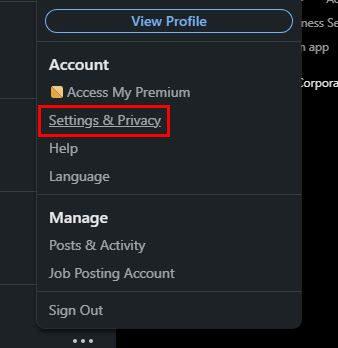
LinkedIn mag dan geen sociaal platform zijn zoals Facebook of Instagram, het moet wel veilig worden bewaard. Als het bijvoorbeeld geen sterk wachtwoord heeft, kan iedereen gemakkelijk raden en wie weet wat doen met uw account. U kunt enkele beveiligingstips toepassen op uw account om deze zo veilig mogelijk te houden.
Hoe u uw LinkedIn-account veilig kunt houden
Het eerste waar u aan denkt bij het beveiligen van een account is een sterk wachtwoord . Je hebt het al een miljoen keer gehoord, en hier is het nog een keer. Gebruik geen gemakkelijk te raden wachtwoord. Vermijd een wachtwoord dat enige informatie over u bevat, zoals de naam van een familielid, de naam van een huisdier of uw adres.
Gebruik een wachtwoord met een beetje van alles zoals cijfers, letters ( hoofdletters en kleine letters ), symbolen, enz. Stel dat u geen zin heeft om dit ingewikkelde wachtwoord elke keer te moeten typen. In dat geval kunt u altijd een betrouwbare wachtwoordbeheerder gebruiken om deze op te slaan, zodat deze deze voor u kan invoeren. Volg deze stappen als u denkt dat u uw LinkedIn-wachtwoord moet wijzigen.
Hoe u uw LinkedIn-wachtwoord kunt wijzigen
Nadat u zich hebt aangemeld bij uw LinkedIn-account, klikt u op de optie Ik onder uw profielfoto. Ga naar Instellingen en privacy .

Ga naar Aanmelden en beveiliging en zoek naar Wachtwoord wijzigen.

U moet uw huidige wachtwoord typen, gevolgd door het nieuwe. Als er iets mis is met het wachtwoord, bijvoorbeeld omdat het te kort is, zie je een bericht dat je dit laat weten. U ziet ook een optie om te vereisen dat u zich op alle apparaten opnieuw aanmeldt.
Android
Als u uw Android-apparaat gebruikt, kunt u uw wachtwoord wijzigen door:

Tweestapsverificatie inschakelen op LinkedIn
Tweestapsverificatie is een geweldige manier om uw account veilig te houden. U kunt het inschakelen door op de optie Ik onder uw profielfoto te klikken. Ga naar Instellingen en privacy , gevolgd door Aanmelden en beveiliging . De tweestapsverificatieoptie is de laatste op de lijst. Klik erop en je ziet de informatie die je moet lezen voordat je hem aanzet. Als je het leuk vindt wat je ziet, klik dan op de inschakeloptie.

Verwijder onnodige applicaties van derden
Apps van derden kunnen u helpen om het meeste uit LinkedIn te halen. Maar misschien heb je die apps na een tijdje niet meer nodig en vergeet je dat ze er zelfs zijn. Je bent misschien ook vergeten dat je misschien informatie deelt die je misschien niet meer wilt delen. Het is dus tijd om te kijken welke apps je toegang hebt gegeven tot je account en de apps te verwijderen die je niet meer nodig hebt.

Om die apps te bekijken, ga je naar Instellingen en privacy in het vervolgkeuzemenu Ik . Ga naar Gegevens en privacy , gevolgd door Andere toepassingen . Voordat je de optie opent, zie je rechts van de optie hoeveel apps je hebt verbonden. Om een app te verwijderen, klikt u op de optie Verwijderen naast elke app en u bent klaar om te gaan.
Sluit alle geopende sessies
Een andere manier om uw account veilig te houden, is door geopende sessies te sluiten die u niet herkent. Als je consequent toegang hebt tot je account vanaf je Android-apparaat en wilt zien of je open sessies hebt, kun je ze hier zien. Je moet naar het vervolgkeuzemenu Ik onder je profielfoto gaan, gevolgd door Inlogbeveiliging . Onder Accounttoegang zou u de optie Waar u zich hebt aangemeld moeten zien.

Wanneer u op de optie klikt en een geopende sessie ziet die u wilt sluiten, moet u uw wachtwoord typen om die sessie te sluiten.
Maak uw LinkedIn-account privé
Wanneer u uw account voor het eerst aanmaakt, is deze ingesteld op openbaar. Stel dat je denkt dat het tijd is om het te veranderen. In dat geval kunt u dit doen door naar het vervolgkeuzemenu Ik > Instellingen en privacy > Zichtbaarheid > Uw openbare profiel bewerken te gaan. Schakel de optie uit die zegt dat uw profiel openbaar zichtbaar is.

Conclusie
Er zijn veel dingen die u kunt doen om uw LinkedIn-account veilig te houden. U kunt uw wachtwoord wijzigen en een sterker wachtwoord toevoegen. U kunt ervoor zorgen dat u alle sessies sluit die u bent vergeten te sluiten en u kunt alle apps van derden die u niet meer nodig heeft, verwijderen. Wat doe jij om je LinkedIn-account veilig te houden? Deel uw mening in de reacties hieronder en vergeet niet het artikel te delen met anderen op sociale media.
Als uw Powerbeats Pro niet opladen, gebruik dan een andere voedingsbron en maak uw oordopjes schoon. Laat de case open terwijl u uw oordopjes oplaadt.
Het behoud van uw apparatuur in goede staat is essentieel. Hier zijn enkele nuttige tips om uw 3D-printer in topconditie te houden.
Hoe te scannen met de Canon Pixma MG5220 wanneer je zonder inkt zit.
Ontdek enkele mogelijke redenen waarom je laptop oververhit raakt, samen met tips en trucs om dit probleem te vermijden en je apparaat koel te houden.
Heb je net een SSD gekocht in de hoop de interne opslag van je pc te upgraden maar weet je niet hoe je een SSD moet installeren? Lees dit artikel nu!
Je maakt je klaar voor een avond gamen en het wordt een grote – je hebt net “Star Wars Outlaws” opgepakt op de GeForce Now streamingdienst. Ontdek de enige bekende workaround die je laat zien hoe je GeForce Now Foutcode 0xC272008F kunt oplossen, zodat je weer Ubisoft-games kunt spelen.
Het onderhouden van uw 3D-printers is zeer belangrijk om de beste resultaten te behalen. Hier zijn enkele belangrijke tips om in gedachten te houden.
Problemen met het vinden van het IP-adres dat je printer gebruikt? Wij laten je zien hoe je het kunt vinden.
Als je onzeker bent of je AirPods voor je Samsung-telefoon moet kopen, kan deze gids je zeker helpen. De meest voor de hand liggende vraag is of de twee compatibel zijn, en het antwoord is: ja, dat zijn ze!
Scroll lock is een toets op de meeste toetsenborden, hoewel de meeste mensen het nooit echt gebruiken. Ontdek het nut en gebruik van scroll lock in moderne software.




